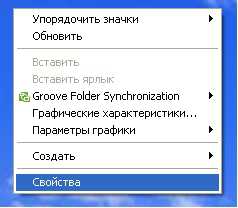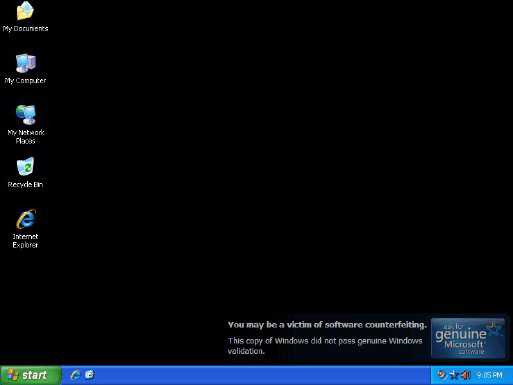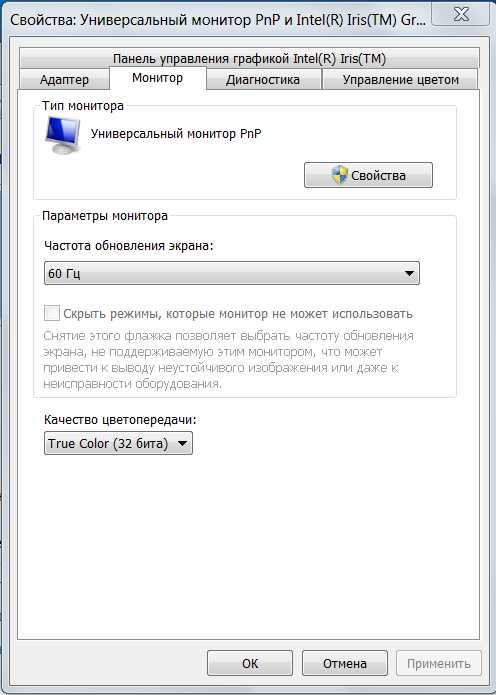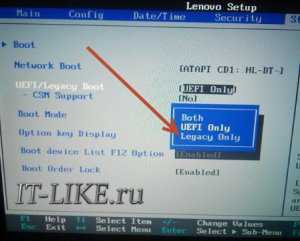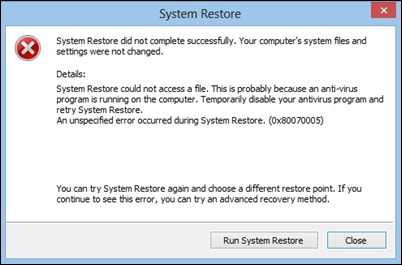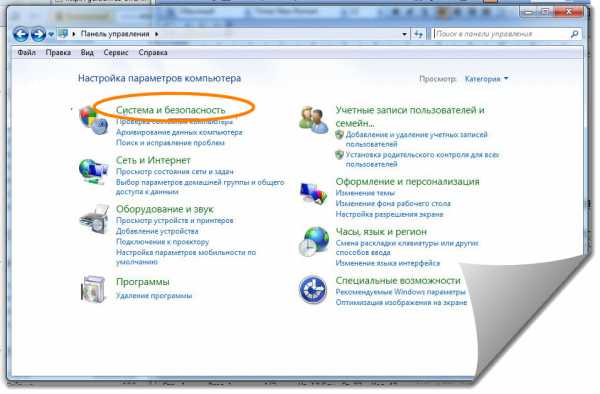Как отключить залипание клавиш на windows 7
Что такое залипание клавиш и как ее убрать в windows
Геймеры или пользователи, часто использующие клавишу Shift, при случайном ее нажатии 5 раз вызывают окошко включения залипания клавиш, сопровождаемое звуковым сигналом. В этом случае приходится нажимать «нет», чтобы дальше заниматься любимым делом. Это может происходить часто и отвлекать от любимой игры, работы. Вы также можете столкнуться с действующей функцией залипания кнопок. Сейчас рассмотрим, как отключить залипание клавиш на windows 7, 8, зачем нужна эта функция, а так же как убрать фильтрацию ввода.
Залипание клавиш – функция специальных возможностей windows, которая позволяет использовать сочетание кнопок, не нажимая их одновременно, а отдельно друг за другом. Например, сочетание Win + R, вызывает окно Выполнить при их последовательном зажатии. С включенным залипанием можно отдельно нажать Win, а затем R, при этом выполнится та же самая задача. Функция полезна пользователям, ограниченным в возможности зажатия нескольких клавиш, для всех остальных она бесполезна и даже раздражительна.
Как отключить залипание клавиш в windows
Отключение залипания клавиш производится одновременным зажатием двух кнопок, в составе которых должна присутствовать хотя бы одна кнопка Shift , Ctrl, Win, Alt. Данный прием не всегда эффективен. В таком случае, чтобы убрать залипание клавиш на Виндовс 7, 8 Вам потребуется открыть опции облегченной работы с клавиатурой. Сделайте это одним из удобных способов:
1. Нажмите кнопку Win, затем U, чтобы попасть в специальные возможности (в прошлой статье здесь рассматривался запуск экранной клавиатуры). Внизу расположен список параметров, выберите пункт, отмеченный на скриншоте.
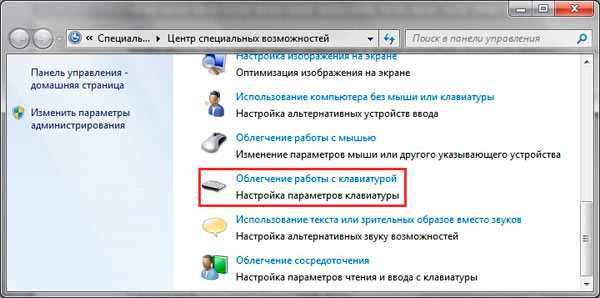
2. Посетите панель управления, выберите представление «мелкие значки». Найдите и кликните в семерке объект «центр специальных возможностей», в восьмерке «специальные возможности». Далее щелкните ссылку, показанную на картинке выше.

В окне настройки параметров клавиатуры, уберите флажок с опции «включить залипание клавиш». Нажмите OK.
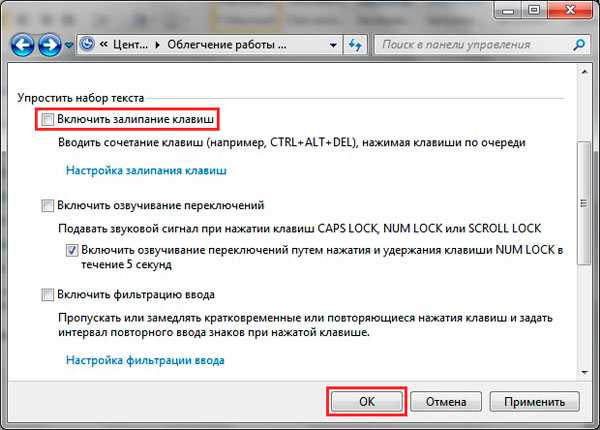
В windows 8 есть дополнительные настройки, где можно отключить залипание клавиш. Кликните Пуск, в плиточном интерфейсе найдите и запустите «параметры компьютера».

В левом меню выберите «специальные возможности». Далее кликните «клавиатура». В области залипания клавиш перетащите ползунок указателем мыши в положение «отключить».

Как выключить окна: залипание клавиш, фильтрация ввода
Чтобы окончательно отключить залипание клавиш на windows 7, 8 и выскакивающие окошки, кликните быстро 5 раз кнопку Shift. В окошке включения залипания клавиш, нажмите ссылку, показанную на скриншоте.

Или перейдите по ссылке «настройка залипания клавиш» (смотрите 3 скриншот). Снимите флажок с опции включение залипания при пятикратном нажатии Shift. После изменения щелкните OK.
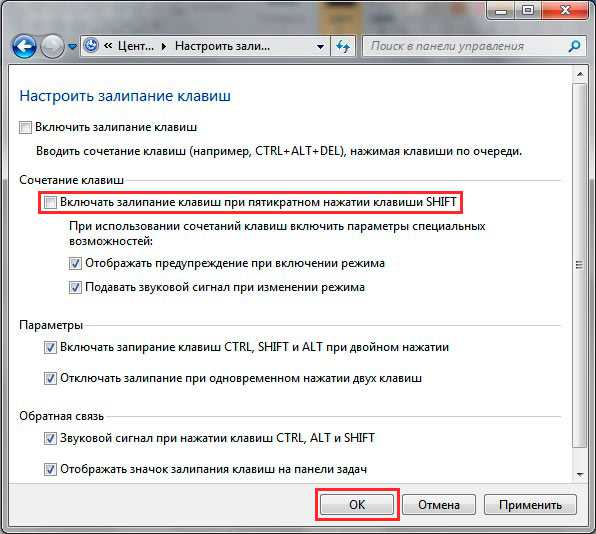
Теперь раздражающее залипание клавиш Вас не будет беспокоить, ну а включение этой функции станет возможным только с использованием способов выше. Для геймеров может стать проблемой еще одна функция, это зажатие правого Shift около 8 секунд и более. В таком случае активируется окно включения фильтрации ввода.
В настройках параметров клавиатуры нажмите «настройка фильтрации ввода» (третий скриншот), либо зажмите правый Shift на 8 секунд и во всплывшем окошке нажмите внизу ссылку.

Снимите галочку с параметра удержания правого Shift свыше 8 секунд. Далее щелкните OK.

Теперь Вы знаете, как отключить залипание клавиш на windows 7, 8 разнообразными методами. С отсутствием окон, выскакивающих при использовании кнопки Shift, геймерам и пользователям теперь не придется отвлекаться, а заниматься своим делом.
nastrojcomp.ru
Как отключить залипание клавиш на Виндовс 7
Каждый раз, когда вы зажимаете одну клавишу на несколько секунд, на вашем компьютере включается залипание клавиш, издавая небольшой писк. Если вы не перестанете нажимать на данную клавишу, то звук будет повторяться с интервалом в одну секунду. Это может сильно досаждать, особенно если вы играете в какую-либо игру, где частое нажатие клавиш просто необходимо, либо просто часто зажимаете shift мизинцем по случайности. Всего в несколько кликов мышкой можно отключить эту функцию системы вовсе, однако, подумайте хорошо, прежде, чем убрать эти уведомления. Ведь по ошибке вы можете нажать на клавишу и повредить нужные файлы и документы.
1
Как отключить залипание клавиш на Виндовс 7: способ № 1Этот метод заключается в отключении уведомлений непосредственно в момент залипания. Как только вы увидели оповещение на экране компьютера или ноутбука о том, что какая-либо клавиша залипла. Кликните на ссылку «Перейдите в центр специальных возможностей, чтобы отключить сочетание клавиш».
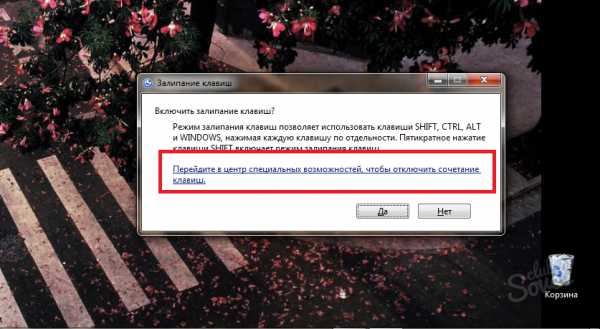
Вам нужно убрать галочки практически со всех пунктов, а именно:
- Строка «Включить залипание клавиш» должна быть не помечена галочкой, иначе уведомление так и продолжит всплывать, а специальные системные комбинации вам придется вводить последовательно, что очень неудобно.
- Следующий пункт «Включить залипание клавиш при пятикратном нажатии клавиши SHIFT» тоже отключите. Иначе звук будет издаваться каждый раз, при удерживании данной клавиши.
- Уберите галочку со строки «Включить залипание клавиш CTRL, SHIFT, ALT при двойном нажатии», так как это только учащает случаи возникновения уведомления.
- Обратите внимание, со следующей строки галочку убирать не нужно, она отключает очень частый случай звукового сигнала, при нажатии всего лишь двух клавиш.
- Уберите все отметки из раздела «Обратная связь».
Таким образом, у вас остается галочка только на одной строке.

2
Как отключить залипание клавиш на Виндовс 7: способ № 2Данный метод позволяет найти раздел залипания через Панель управления компьютера. Вам не нужно окно залипания для перехода в центр специальных возможностей.
- Нажмите «Пуск» в проводнике. В появившемся меню кликните на строку «Панель управления».

- Измените вид просмотра разделов. В правом верхнем углу кликните на поле «Просмотр».

- В выпадающем списке выберите «Мелкие значки».

- Вид всего окна изменится: вы увидите множество строк со ссылками на соответствующие настройки. Отыщите раздел «Центр специальных возможностей», нажмите на него.
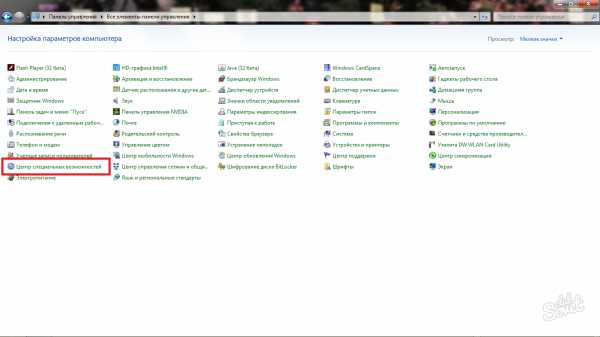
- В данном окне вы можете настроить параметры управления мышью, клавиатурой, найти экранную лупу и электронную клавиатуру, включить диктора. Вам же нужна категория «Облегчение работы с клавиатурой».
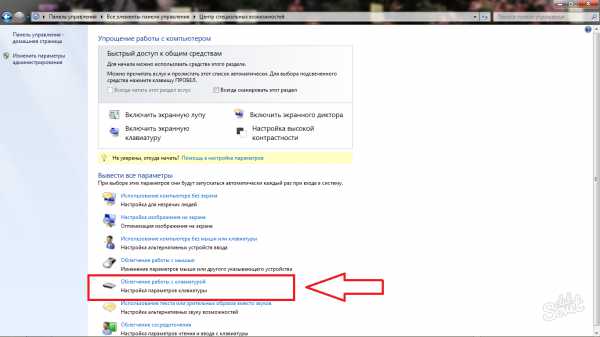
- В пункте «Упростить набор текста» уберите галочку с раздела «Включить залипание клавиш», затем перейдите по ссылке «Настройка залипания клавиш».

- Вы увидите точно такое же окно, как и в первом способе настройки залипания. Уберите галочки со всех пунктов, кроме «Отключить залипание при одновременном нажатии двух клавиш», эта опция позволит избежать появления уведомлений при использовании системных комбинаций.
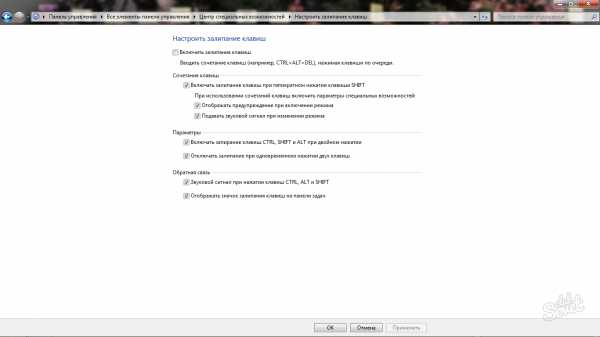
- Не забудьте нажать «Применить», а затем «Ок». Это завершит настройку.
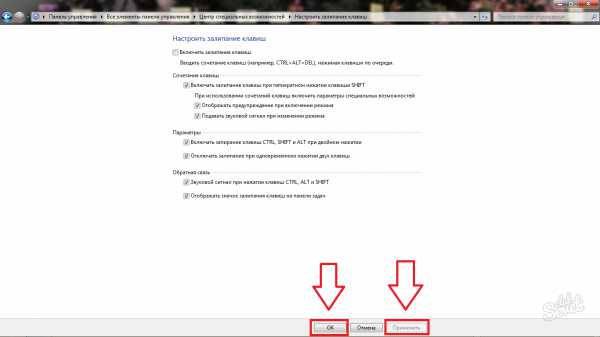
Теперь вы знаете, как можно быстро убрать залипание клавиш в операционной системе windows 7 из панели управления, либо прямо из окна уведомления. Если вы пользуетесь другой версией Виндовс, то алгоритм действий остается похожим: вам понадобится центр специальных возможностей.
SovetClub.ru
Как отключить залипание клавиш в windows 7
Не знаю как вас, уважаемые читатели блога, но меня залипание клавиш очень сильно раздражало, пока я его не отключил. Особенно быстро это надоест людям, которые любят поиграть за компьютером. Стоит всего лишь 5 раз нажать клавишу shift, как вы услышите характерный противный звук, и она на время не будет работать.
Давайте разберемся, как отключить залипание клавиш в windows 7. Делается это достаточно просто. Жмем «Пуск – Панель управления»:

Ставим «Просмотр: Мелкие значки» и выбираем пункт «Центр специальных возможностей».

В следующем окошке ищем пункт «Облегчение работы с клавиатурой»

В разделе «Упростить набор текста» убираем птичку «Включить залипание клавиш». Если хотите посмотреть на дополнительные настройки, то можете кликнуть «Настройка залипания клавиш».

Все настройки прекрасно видны и понятны на скриншоте, поэтому дублировать их здесь не имеет смысла.

После всех сделанных изменений не забудьте нажать на кнопку «ОК». Все, вот таким простым способом можно отключить залипание клавиш в windows 7.
pc-knowledge.ru
Как отключить, или включить залипание клавиш в windows (Виндовс) XP, 7, 8, 10
Чаще всего с вопросом отключения режима залипания сталкиваются геймеры. Возникает диалоговое окно, сопровождаемое характерным писком, с рекомендацией произвести включение этой функции. Пользователь обычно нажимает Нет и продолжает свою игру, но затем оно возникает все снова и снова и со временем начинает порядком надоедать.
Традиционно эта функция связана с многократным нажатием клавиши Shift или её удержанием, а она, как известно, активно используется при наборе заглавных букв в текстовом редакторе.
Эта функция может быть полезной для тех, кому сложно одновременно удерживать две или три клавиши одновременно. Речь может идти о новичках в работе за компьютером или людях с ограниченными физическими возможностями.
В таком случае имеем дело с программным залипанием, которое в отличие от механического легко можно выключить, если для Вас эти предупреждения видятся излишне назойливыми. Рассмотрим, как это произвести в различных версиях операционной системы windows.
Как отключить залипание клавиш в windows XP
При очередном появлении данного сообщения или вызвав залипание преднамеренно переходим к параметрам.
Интересующий раздел так и называется – Залипание клавиш, жмём по кнопке Настройка.
Тут видим установленный флажок в поле Включение режима, снимаем его, если желаем выключить и наоборот, обратно устанавливаем, ежели вдруг решите вернуть залипание.
Подтверждаем ОК и изменения вступают в силу.
Залипание клавиш на Виндовс 7
В Семерке более гибкая настройка данной функции.
Запускаем Панель управления в кнопке Пуск.
Где находим Центр специальных возможностей в просмотре крупных значков.
Облегчение работы с клавиатурой.
Тут можете, как полностью выключить эту функцию, сняв галочки, так и наладить под свои требования опции залипания и фильтрации ввода.
Переходите к настройкам и снимайте флажки с включённых залипания и фильтрации ввода, чем отключите их.
Применить и ОК для подтверждения.
Почему windows 10 бесплатная?Кстати, перейти в центр специальных возможностей для проведения этих изменений можно было прям из окна предупреждения залипания.
Как использовать залипание на windows 8
В Восьмерке процедура отключения этого режима мало, чем отличается. Единственное, благодаря обновленному интерфейсу параметров системы, функцию можно отключить на правой панели, не заходя через Панель управления.
Для этого подведите курсор мыши в правый нижний или верхний угол экрана, затем нажмите Параметры – Изменение параметров компьютера.
Откроются Специальные возможности, где кликнем по полю Клавиатура.
Здесь перемещением ползунков влево полностью отключаем залипание клавиш, или же просто выключим звуковой сигнал и прочие настройки.
Гораздо больше расширенных настроек Вы найдете в Центре специальных возможностей. Как открыть его и произвести изменения рассказывалось в предыдущем пункте для windows 7.
Залипание в windows 10
Что касается Десятки, тут также отключение функции Залипания не составит никакого труда.
Через Панель управления, как показано выше для Семерки, либо же просто в поиске введем «Центр специальных возможностей».
Внизу обнаружите пункт «Облегчение работы с клавиатурой», жмем по нему.
Убираем все флажки, с режимов, которые нам не нужны. Подтверждаем применить и ОК.
Проблема Вас больше не побеспокоит, а при необходимости сможете произвести обратное включение, настроить срабатывание и отключить сопровождающий его звуковой сигнал, издаваемый спикером компьютера. Как видим, никаких трудностей процедура отключения у Вас не вызовет.
composs.ru
Залипание клавиш: как отключить в системе Виндовс 7
Залипание клавиш – это долгое одновременное зажатие Shift, Alt или Ctrl. Чаще всего залипает Shift, особенно в играх, так как в процессе человек часто жмет на нее. При этом клавиша перестает работать и компьютер издает противный звук, похожий на писк.
Залипание включено в системе по умолчанию и служит для того, чтобы использовать специальные команды нажимая клавиши не одновременно, а последовательно, к примеру, +R, которые открывают строку Выполнить.
Но постоянные всплывающие окна и не работоспособность залипших клавиш очень мешают пользователям в работе или в игре, поэтому многие предпочитают отключать эту функцию, чтобы ничего не отвлекало. В особенности мерзкий звук.
Как отключить
Для начала нужно открыть Панель управления windows, затем выбираем категорию «Центр специальных возможностей». Или просто нажмите +U. Далее выбираем пункт «Облегчение работы с клавиатурой». Откроется новое окно, где среди разделов есть пункт «Упростить набор текста». В нем нужно убрать все галочки и сохранить изменения.
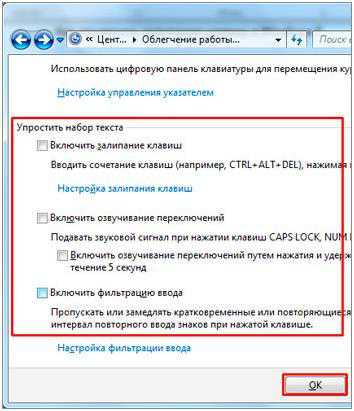 Если залипание клавиш не хочется отключать, можно просто выключить звуковой сигнал, чтобы он не действовал не нервы. Для этого нажимаем на «Настройка фильтрации ввода». В самом низу окна уберите галочку напротив пункта «Звуковой сигнал при нажатии клавиш» и не забудьте сохранить изменения.
Если залипание клавиш не хочется отключать, можно просто выключить звуковой сигнал, чтобы он не действовал не нервы. Для этого нажимаем на «Настройка фильтрации ввода». В самом низу окна уберите галочку напротив пункта «Звуковой сигнал при нажатии клавиш» и не забудьте сохранить изменения.
 Кроме отключения звука, можно настроить другие параметры. Например, отключить всплывающее окно, которое предлагает перейти к настройкам, после пятикратного нажатия на Shift. В некоторых случаях, постоянно появляющееся окно будет только мешать.
Кроме отключения звука, можно настроить другие параметры. Например, отключить всплывающее окно, которое предлагает перейти к настройкам, после пятикратного нажатия на Shift. В некоторых случаях, постоянно появляющееся окно будет только мешать.
Для любителей поиграть, может возникнуть проблема при зажатии Shift более восьми секунд. Появляется окошко, клавиша перестает работать в самый ответственный момент и из-за этого можно проходить уровень очень долго. Поэтому чтобы избежать проблем просто отключите эту функцию все в тех же настройках. Теперь залипание клавиш не будет беспокоить и можно полностью погрузиться в игровой процесс.
В windows 8 отключить функцию можно и другим способом. Нажмите на Пуск и выберете параметры. В меню выберете пункт «Клавиатура» и передвиньте бегунок в нерабочее положение напротив пункта «Залипание клавиш».
 Но и способ отключения через Специальные возможности в восьмой windows будет работать. Чем воспользоваться – это уже на усмотрение пользователя.
Но и способ отключения через Специальные возможности в восьмой windows будет работать. Чем воспользоваться – это уже на усмотрение пользователя.
windowsTune.ru